Lorsque nous nous connectons à Internet à l'aide d'une connexion sans fil/WiFi, nous le faisons en saisissant le mot de passe et en cochant principalement l'option "Se connecter automatiquement" pour une utilisation future. Cependant, nous notons rarement le mot de passe manuellement quelque part pour référence future. Le problème se pose lorsque nous avons à nouveau besoin du mot de passe, par exemple lorsqu'un visiteur le demande. Heureusement, notre système Ubuntu enregistre ce mot de passe, ainsi que toutes les configurations de connexion, pour toutes les connexions sans fil auxquelles vous vous êtes déjà connecté. Celles-ci sont appelées vos connexions sans fil « connues ». Ces mots de passe et autres configurations peuvent être facilement récupérés via la ligne de commande Ubuntu et l'interface utilisateur graphique.
Dans cet article, nous vous décrirons deux façons de trouver les mots de passe enregistrés pour vos connexions sans fil :
- Grâce à l'utilitaire de configuration d'Ubuntu (interface utilisateur)
- Par l'application Terminal (ligne de commande)
Nous avons exécuté les commandes et procédures mentionnées dans cet article sur un système Ubuntu 18.04 LTS.
Grâce à l'utilitaire de configuration d'Ubuntu (UI)
L'utilitaire Ubuntu Settings vous permet de gérer vos connexions réseau, y compris celles sans fil. Afin de récupérer le mot de passe pour une connexion sans fil, nous utiliserons la vue WiFi dans l'utilitaire de configuration.
Vous pouvez ouvrir cette vue à l'aide des trois méthodes suivantes :
1. Saisissez le mot-clé Wi-Fi dans la barre de recherche du lanceur d'applications comme suit :
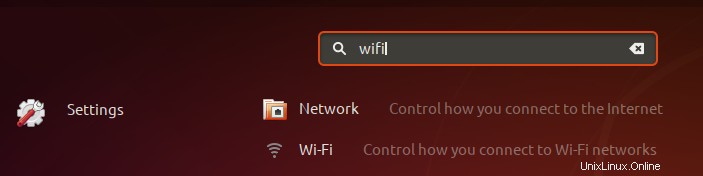
Cliquez ensuite sur le résultat de la recherche Wi-Fi. Cela ouvrira l'utilitaire Paramètres dans la vue Wi-Fi.
Ou,
2. Cliquez sur la flèche vers le bas située dans le coin supérieur droit de votre écran Ubuntu.
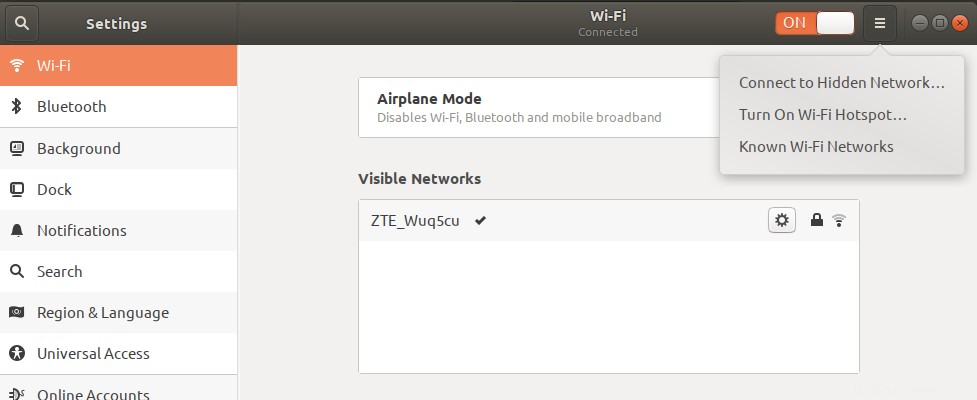
Cliquez ensuite sur l'icône des paramètres, comme indiqué ci-dessus, dans ce menu. Cela ouvrira l'utilitaire Paramètres qui s'ouvre par défaut dans la vue Wi-Fi.
Ou,
3. Cliquez sur la flèche vers le bas située dans le coin supérieur droit de votre écran Ubuntu.
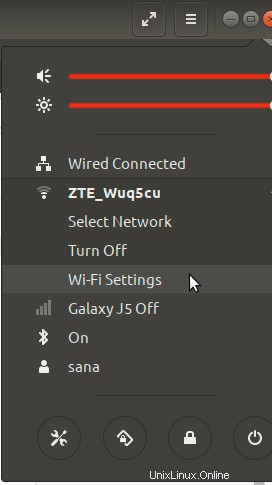
Cliquez ensuite sur le nom de la connexion Wi-Fi connectée et sélectionnez l'option Paramètres Wi-Fi dans le sous-menu. Cela ouvrira l'utilitaire Paramètres dans la vue Wi-Fi.
Si aucune connexion WiFi n'est connectée, cliquez sur l'option Wi-Fi Off dans le menu comme suit :
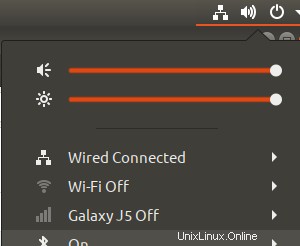
Voici à quoi ressemble la vue Wi-Fi :

Cliquez sur l'icône Paramètres dans la barre supérieure comme suit :
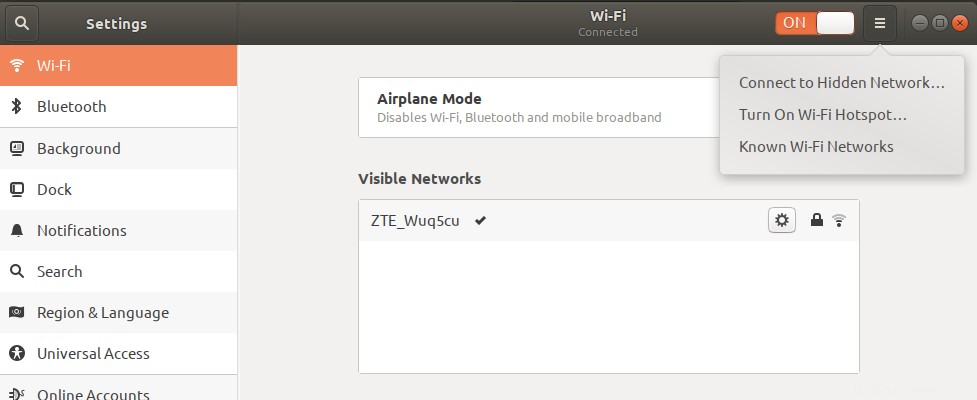
Cliquez ensuite sur l'option Réseaux Wi-Fi connus dans son menu. Cela vous donnera une liste des réseaux WiFi connus, ceux auxquels vous vous êtes déjà connecté.
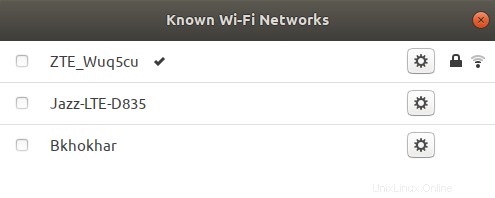
Ensuite, cliquez sur l'icône des paramètres adjacente à la connexion dont vous souhaitez récupérer le mot de passe. Cela ouvrira les détails de cette connexion WiFi. Cliquez sur l'onglet Sécurité pour afficher ses paramètres de sécurité :
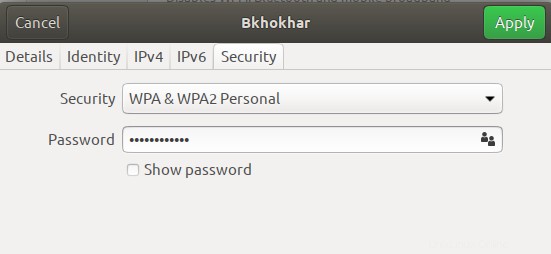
Ici, vous pourrez voir le fichier de mot de passe. Par défaut, le mot de passe est gardé confidentiel sous forme d'astérisques. Sélectionnez l'option Afficher le mot de passe pour afficher le mot de passe au format alphanumérique comme suit :
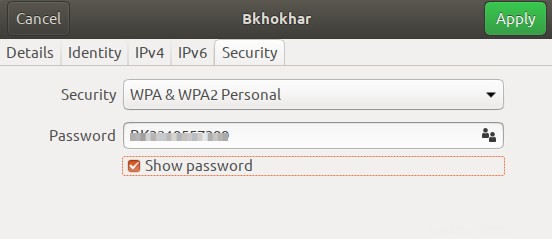
Par l'application Terminal (ligne de commande)
Pour une personne connaissant Terminal, la ligne de commande Ubuntu a une solution à tous les problèmes liés à l'administration et à la configuration. En fait, la ligne de commande donne un plus grand contrôle à un administrateur Ubuntu pour créer/afficher des détails de configuration minutieux.
Quoi qu'il en soit, voyons comment nous pouvons utiliser la ligne de commande pour récupérer les mots de passe enregistrés pour nos connexions WiFi. Les détails de configuration de vos connexions sans fil/WiFi connues sont enregistrés dans le répertoire /etc/NetworkManager/system-connections. Des fichiers de configuration individuels sont conservés pour toutes vos connexions WiFi ici.
Ouvrez votre ligne de commande Ubuntu, le Terminal, soit via la barre de recherche du lanceur d'applications Ubuntu, soit en utilisant le raccourci Ctrl+Alt+T.
Saisissez ensuite la commande suivante en tant que sudo :
$ sudo grep psk= /etc/NetworkManager/system-connections/*
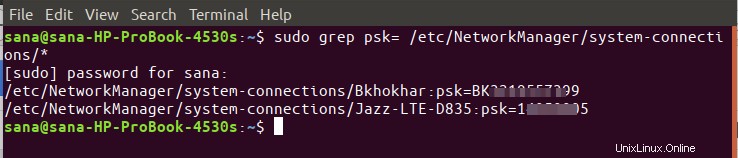
Le but de cette commande est de récupérer la valeur psk (mot de passe) à partir des fichiers de configuration de connexion WiFi respectifs. Étant donné que seul un utilisateur autorisé est autorisé à afficher/modifier le contenu de ces fichiers, vous devez exécuter la commande en tant que sudo.
Voici à quoi ressemble un fichier de connexion sans fil lorsqu'il est ouvert dans l'éditeur nano :
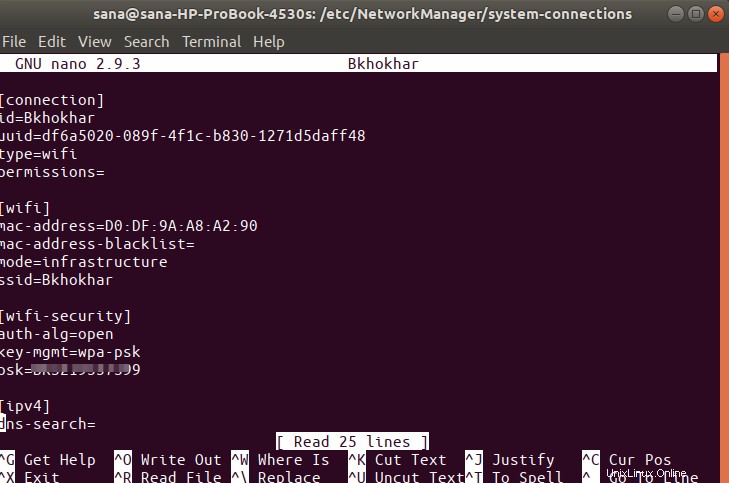
La valeur psk correspond au mot de passe enregistré pour la connexion WiFi que vous recherchez.
Il s'agissait donc de deux façons de récupérer le mot de passe enregistré pour vos connexions WiFi/sans fil. Vous pouvez maintenant les partager avec les visiteurs afin qu'ils puissent également utiliser le WiFi.